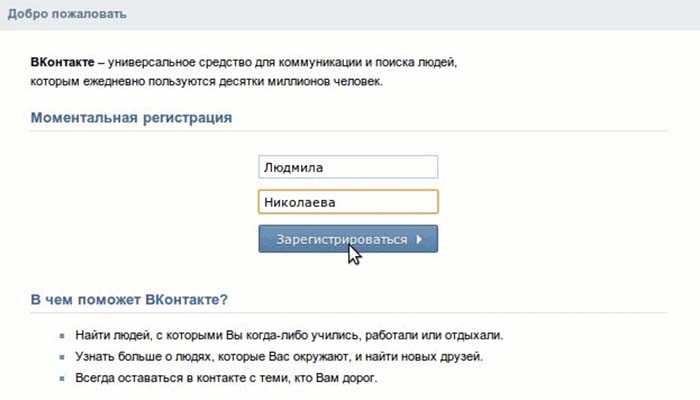Как добавить второй аккаунт в Вк в 2023 году
27 ноября Инструкции по соц-сетям
Содержание:
Наличие двух учетных записей в «Вконтакте» актуально для людей, ведущих бизнес, а также владельцев нескольких гаджетов, когда одному пользователю необходимо несколько страниц ВК. Создание дубликата ограничивается требованиями, которые нужно соблюдать.
Можно ли создать две страницы ВК на один номер
Создание второй учетной записи на один мобильный контакт возможно после изменения настроек в профиле уже действующей. Регистрация с привязкой того же номера системой распознается, как вход в уже созданный профиль. В этом случае Вконтакте автоматически перенаправляет на эту страницу. При этом в верхней части учетной записи появится соответствующее уведомление.
ВНИМАНИЕ! Мобильный номер прикрепляется к странице владельца для защиты безопасности данных. Создавать несколько аккаунтов с одним контактом не рекомендуется — есть риск попадания информации в руки третьих лиц.
Правила Вконтакте о нескольких аккаунтах для одного человека
Сервис рекомендует следовать следующим правилам при создании одним пользователем нескольких страниц:
- Не выполнять перепривязку контакта без острой необходимости. Это убережет данные от попадания к злоумышленникам.
- Перепривязка номера доступна ограниченное количество раз.
 При исчерпании лимита возникнут затруднения с использованием контакта в очередном профиле.
При исчерпании лимита возникнут затруднения с использованием контакта в очередном профиле. - Многократная привязка/перепривязка номера, как и использование его друзьями и родственниками владельца приведет к его откреплению и дальнейшим проблемам при использовании аккаунта.
ВАЖНО! Одни и те же мобильные данные в разных учетных записях могут привести к временной или постоянной блокировке. Процедура исполняется службой безопасности соцсети, если созданные страницы будут расценены, как спам-аккаунты.
Как зарегистрировать два аккаунта Вк
Создать функционирующие профили можно несколькими способами.
На один номер
Работоспособность таких учетных записей зависит от того, правильно ли выполнена привязка контакта. Что нужно сделать:
- Зайти на главную страницу соцсети и кликнуть «Зарегистрироваться».
- Ввести номер, который далее будет привязан к двум страницам. Кликнуть «Продолжить».
- По запросу системы подтвердить данные любым из доступных способов и нажать «Продолжить».

- Заполнить профиль. Прикрепить фото и информацию о себе.
- Создать вторую учетную запись. Далее действия выполнять в ней.
- Нажать на фото профиля в правом верхнем углу страницы. В выпадающем меню кликнуть на свой профиль еще раз (подсвечивается светло-серым цветом).
- Кликнуть на меню «Безопасность и вход».
- Выбрать вкладку «Номер телефона».
- Ввести контакт, привязанный к первой учетной записи. Нажать «Получить код».
- Система выдаст предупреждение о доступном количестве привязок. Принять.
- Подтвердить операцию любым способом. Заявка отправится на рассмотрение.
- Если профиль нужен сейчас, нажать «Ускорьте процесс».
- Кликнуть «Продолжить».
- Кликнуть «Продолжить» еще раз.
- Ввести код, отправленный системой на зарегистрированный номер аккаунта. Нажать «Отправить».
После выполненной привязки вход на обе страницы доступен по одному мобильному контакту. Об этом появится уведомление в первом аккаунте.
Об этом появится уведомление в первом аккаунте.
С помощью виртуального номера
Виртуальный номер надежно защищает пользовательские данные при создании учетной записи. После регистрации от арендованного контакта можно мгновенно отказаться.
- Выбрать сервис виртуальных номеров, например SMS ACTIVATE.
- Зарегистрироваться в приложении.
- На указанную электронную почту придет письмо подтверждения. Нажать «Подтвердить».
- Найти вкладку для пополнения баланса.
- Выбрать предпочтительный способ пополнения счета.
- Пополнить баланс.
- Выбрать сервис ВК, указать страну. Кликнуть на «Активации» или «Аренда».
- Сервис на указанное время предоставит в пользование виртуальный номер.
- Ввести данный контакт при регистрации аккаунта ВК. Нажать «Продолжить».
- В сервис SMS ACTIVATE придет смс с кодом. Полученное сообщение ввести в ВК.

- Создать и заполнить аккаунт. Привязать контакт с первого профиля, как в предыдущем пункте.
ВАЖНО! При однократном использовании виртуального номера, если к странице не привязан контакт из первого аккаунта, восстановление доступа к нему будет возможно только через техподдержку соцсети. Также важно знать, что арендованные данные уже могли использоваться при создании учетной записи в соцсети ВК. Если регистраций по ним выполнено много, система выдаст отказ.
Без номера
С 2012 года новым пользователям больше не доступна регистрация страницы ВК через электронную почту без указания мобильного контакта. Причиной стало появление большого количества спам-аккаунтов и мошеннических сайтов.
Переключение между профилями
При наличии двух и более учетных записей ВК целесообразно настроить быстрый переход между ними.
На компьютере
Рекомендуется установить специальное расширение, которое позволит быстро переключаться между страницами, не выполняя вход на каждую.
- В любом магазине расширений браузера найти программу и нажать «Установить». Система запросит разрешение на установку. Кликнуть «Установить расширение».
- Открыть первую учетную запись «Вконтакте». На верхней панели инструментов нажать на иконку «VK+Switcher». Кликнуть на вкладку «Новый профиль». Ввести название. Нажать на клавиатуре «Enter».
- Зайти во второй профиль. Выполнить те же действия.
- Повторить пропорционально количеству созданных аккаунтов ВК.
- Для переключения между страницами на открытой вкладке ВК нажать на «VK+Switcher» и кликнуть на значок «Лист». Обновить открытую страницу.
В приложениях IOS и Android
Переход между профилями в мобильной версии ВК настраивается двумя основными способами.
Через меню ВК
Как настроить:
- Авторизоваться в первом профиле.
- Нажать на меню «Три полосы».
- Выбрать «Выйти» в нижней части страницы.

- Войти во второй и во все последующие аккаунты, выполнить те же действия.
- На экране отобразятся все аккаунты пользователя. Переключение между ними происходит простым нажатием на любой профиль.
С помощью программы «Ночной ВК»
Переход настраивается следующим образом:
- Зайти в Google Play» и скачать приложение «Ночной ВК».
- Открыть приложение и кликнуть «Войти в ВК».
- Авторизоваться в первом профиле, нажать «Разрешить».
- В левом верхнем углу нажать на меню «Три черты».
- В открывшемся меню кликнуть на значок «Крестик» (добавить).
- Выполнить действия пунктов 3-5 для всех аккаунтов.
- При входе в «Ночной ВК» переключение между всеми созданными учетными записями доступно в боковом меню.
Видео-обзор
Предлагаем вашему вниманию видео-обзор о том, как добавить вторую учетную запись в соцсети «Вконтакте».
com/embed/gidG6Rz1S3o» allowfullscreen=»allowfullscreen»>Как зарегистрироваться в Сферуме без ВК?
В последние пару лет дистанционная учёба и работа стала очень популярной. Это связанно с пандемией коронавируса, которая вынудила всех сидеть дома. И это привело к тому, что образовательным учреждениям пришлось приспосабливаться к новым условиям. Впоследствии в некоторых случаях дистанционное обучение осталось на постоянной основе, даже после завершения пандемии.
Всё это создало хорошую почву для создания и развития сервисов дистанционного обучения. Сферум — один из них. Он использовался в школах для удалённого обучения. Чтобы воспользоваться Sferum.ru, необходимо зарегистрироваться в нём. И, как заметили многие пользователи, для регистрации необходим профиль в ВК. В этой статье рассмотрим, возможна ли регистрация в Сферуме без профиля ВКонтакте.
Содержание
- Можно ли зарегистрироваться в Сферум без ВК?
- Как зарегистрироваться в Сферум
- Как зарегистрировать аккаунт в ВК
- Как ещё ВК интегрирован в Сферум
- Сферум и ЭЖД
- Что ещё даёт Сферум?
Можно ли зарегистрироваться в Сферум без ВК?
Чтобы долго не томить читателя, сразу скажем, что регистрация в Сферум без профиля ВК невозможна.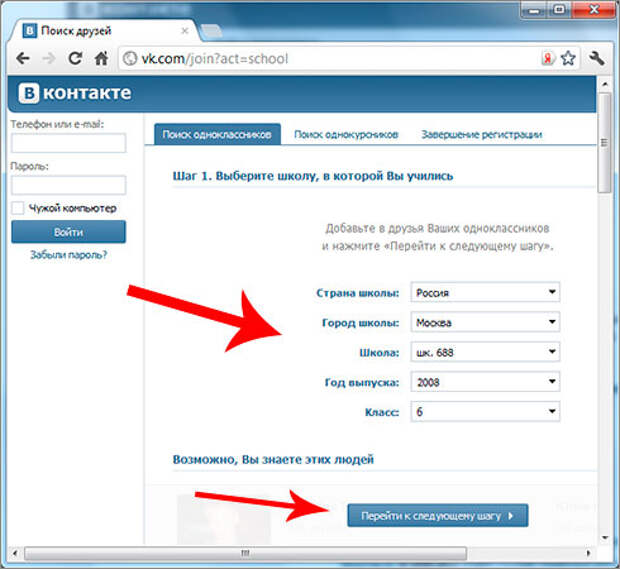 Это не предусмотрено разработчиками, сервис привязан к социальной сети ВКонтакте, она необходима для его полноценной работы. Поэтому каждому пользователю обязательно нужен профиль во ВКонтакте. Это касается как преподавателей, так и учеников. Другого способа регистрации разработчики не предусмотрели.
Это не предусмотрено разработчиками, сервис привязан к социальной сети ВКонтакте, она необходима для его полноценной работы. Поэтому каждому пользователю обязательно нужен профиль во ВКонтакте. Это касается как преподавателей, так и учеников. Другого способа регистрации разработчики не предусмотрели.
Как зарегистрироваться в Сферум
Регистрация в Sferum очень проста и потребует всего несколько действий. Сделайте так:
- Зайдите на сайт Сферум. Это можно сделать как на компьютере, так и в смартфоне. Но учиться удобнее будет на компьютере.
- Нажмите на кнопку «Войти или создать аккаунт».
- Появится всплывающее окно, в котором нужно авторизоваться в сервисе с помощью своего профиля в ВК. Если в текущем браузере вы уже авторизованы в своём профиле ВК, то вы увидите это, и тогда достаточно просто выбрать свой аккаунт и разрешить его использование. Если не авторизованы, то придётся ввести логин и пароль от своего профиля ВК, либо авторизоваться, просканировав QR-код с помощью приложения ВК на смартфоне.

- Как видно, никакой возможности войти без ВК здесь нет. Поэтому это единственный способ зарегистрироваться в Sferum.
Процесс регистрации в Сферум показан через ВКонтакте в этом видео:
Как зарегистрировать аккаунт в ВК
Если вы искали иной способ зарегистрироваться в Сферум из-за того, что у вас просто нет профиля в ВК, то его можно легко создать, это доступно каждому, и это очень просто.
Сделайте следующие шаги:
- Создать аккаунт в ВК можно как через мобильное приложение, так и через сайт. Раз Сферумом удобно пользоваться на компьютере, то покажем процесс на сайте ВК. В приложении будет всё примерно так же.
- Зайдите на сайт ВКонтакте, и нажмите на кнопку «Зарегистрироваться».

- Введите ваш номер телефона и нажмите на кнопку «Продолжить».
- Далее вам нужно будет ввести код из СМС сообщения, которое придёт на ваш телефон, а также указать личные данные — фамилию и имя, дату рождения, загрузить фото и другое.
- Для Сферум достоверность личных данных не обязательна, но если вы собираетесь использовать этот сервис, лучше писать настоящие данные, потому что так учителям и ученикам вас будет легче идентифицировать.
Как ещё ВК интегрирован в Сферум
Социальная сеть ВКонтакте интегрирована в сервис Сферум намного глубже, чем просто регистрация и вход. Оба сервиса тесно сотрудничают. С сентября 2022 года инструмент Сферум присутствует в VK мессенджере. А это значит следующее:
- Пользоваться Сферумом можно прямо из социальной сети ВКонтакте.
- ВКонтакте обеспечивает безопасное пространство для учителей и учеников.
- Все современные функции VK мессенджера доступны для использования в процессе обучения.
- Отсутствует реклама и всё остальное, что может отвлечь от процесса обучения.

- Нет ограничений для перевода голосовых сообщений в текст. Это очень удобная функция во время обучения. Голосовые сообщения позволяют быстро передать информацию, а её конвертация в текст позволяет использовать её в дальнейшем в удобном виде.
- ВК обещает качественную связь во время аудио и видео звонков.
Вам будет это интересно: Инфоурок — Вход для ученика по коду доступа для олимпиады.
Сферум и ЭЖД
Кроме того, Сферум интегрируется и в другие сервисы, которые часто бывают нужны учениками и учителям. Так, осенью 2022 года этот инструмент совместился с ЭЖД — электронными журналами и дневниками. Пока это работает в тестовом режиме.
Это даёт следующий функционал:
- Можно подтверждать свою учётную запись с помощью ЕСИА. Это доступно как учителям, так и ученикам, и даже тем, кому меньше 14 лет.
- Импортирует в Сферум школьную структуру из ЭЖД.
- Отсутствует реклама и платные инструменты.
Что ещё даёт Сферум?
Кроме этого, у самого Сферума есть такие возможности:
- Это безопасное пространство для обучения.

- Возможность хранить учебные материалы и делиться ими.
- Возможность скачивать учебные материалы.
- Возможность создать календарь событий, расписание уроков.
- Присутствует бесплатный доступ к библиотеке «Моя школа».
- Вообще весь сервис полностью бесплатный.
Главная » Лайфхаки
Автор Рамиль Опубликовано Обновлено
Создать новый контакт — База знаний о регистрации в реальном времени
Войдите на портал и перейдите в раздел Домены > Контакты
Чтобы создать контакт в учетной записи Realtime Register, следуйте приведенным ниже инструкциям.
- 1
- Нажмите Новый контакт, чтобы создать новый контакт.
- 2
- Отправьте значения в форму, мы рассмотрим различные варианты один за другим
- 3
- Введите имя дескриптора и выберите бренд, который необходимо назначить контакту.

Важно
Имейте в виду, что имена дескрипторов контактов не могут содержать пробелы.
- 4
- Введите название организации, если применимо, и имя физического лица в поле имени.
Важно
Если организация не указывается, оставьте это поле пустым. В поле имени введите полное имя физического лица, которому назначен контакт, поэтому никаких сокращений, таких как J. Doe, только полные имена, например. Джон Доу.
- 5
- Введите название улицы и номер (а), почтовый индекс, город и штат
Важно
Несмотря на то, что поле состояния не является обязательным для создания контактов, рекомендуется отправлять поле состояния при создании контакта. Некоторые реестры требуют, чтобы состояние было отправлено в контакт, чтобы использовать его для создания/передачи/обновления домена.
- 6
- Выберите страну для контакта
- 7
- Отправьте адрес электронной почты для контакта
- 5
- Отправьте контактный телефон.
 Если применимо, отправьте также контактный номер факса и нажмите «Создать» и вернитесь на страницу сведений, чтобы создать контакт.
Если применимо, отправьте также контактный номер факса и нажмите «Создать» и вернитесь на страницу сведений, чтобы создать контакт.
Важно
Для номера телефона и факса используйте формат E164a, например: +31 384530759
.- 6
- Появится сообщение об успешном завершении создания контакта.
- 7
- Вы успешно создали контакт, который можно использовать для создания/переноса/обновления домена. Имейте в виду, что в некоторых реестрах требуется дополнительная контактная информация, которую можно добавить, добавив дополнительные свойства в файл a. Дополнительные сведения о добавлении дополнительных свойств к контакту см. Статья базы знаний по свойствам контактов
Вы получили ответ на свой вопрос?
Спасибо за ответ
Не удалось отправить отзыв.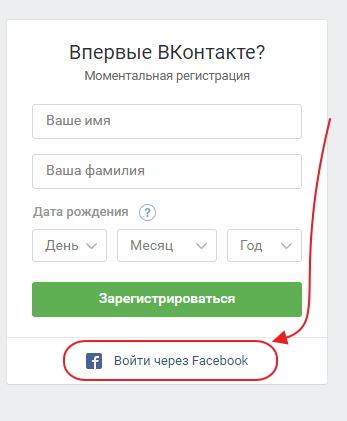 Пожалуйста, повторите попытку позже.
Пожалуйста, повторите попытку позже.
Все еще нужна помощь? Связаться с нами Связаться с нами
Создайте регистрационную форму WordPress с помощью контактной формы 7
Помимо вашей домашней страницы, контактная форма является наиболее важной частью вашего веб-сайта. Как еще люди могут связаться с вами после перехода на ваш сайт?
Когда дело доходит до меньшего, лучше Contact Form 7. CF7 — это минималистичный конструктор форм, и он бесплатный. Благодаря феноменальному количеству загрузок (более 5 миллионов) это самый популярный плагин контактной формы.
В этой статье вы узнаете, как использовать плагин Uncanny Automator Pro для создания формы регистрации пользователя с помощью Contact Form 7.
Перед запуском
Для создания регистрационной формы требуется рецепт, который может добавить нового пользователя WordPress.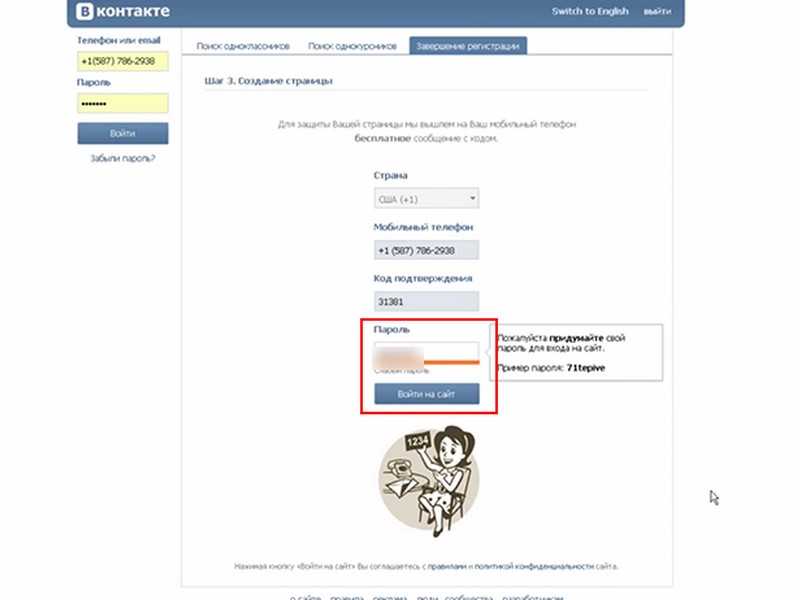 Эта функция доступна в тарифных планах Pro, Business и Unlimited.
Эта функция доступна в тарифных планах Pro, Business и Unlimited.
Если вам нужно освежить в памяти терминологию Uncanny Automator, прочтите о рецептах, триггерах и действиях.
Процесс состоит из двух частей. Первая часть — создать нашу форму, чтобы мы могли собирать регистрационные данные. Второй — сделать наш рецепт (триггеры и действия), которые будут регистрировать пользователя в WordPress.
Создайте форму
1. На панели инструментов /wp-admin/ перейдите к Contact > Add New .
2. На странице Add New Contact Form назовите форму «CF7 — Simple Registration Form».
3. На вкладке редактора формы замените поле по умолчанию Ваше имя двумя полями: полем Имя и полем Фамилия .
4. Сохраните поле Your Email .
5. Удалите поля Тема и Ваше сообщение .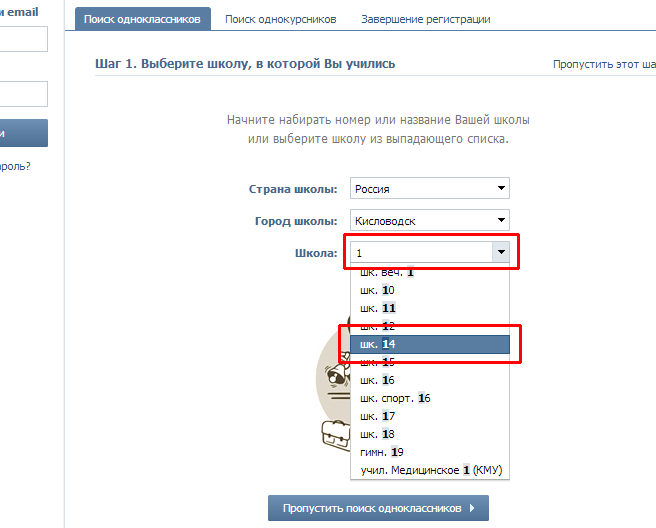
6. Измените кнопку отправки на «Зарегистрироваться».
Ваша форма должна выглядеть примерно так.
7. Нажмите Сохранить , чтобы сохранить изменения.
Теперь, когда у вас есть форма, мы можем добавить ее на страницу с помощью шорткода. Тогда мы увидим что-то вроде этого.
Отличная работа! Мы готовы перейти ко второй части.
Создать рецепт
1. На панели управления wp-admin перейдите к Uncanny Automator > Добавить новый .
2. Выберите Все в качестве типа рецепта.
Это должно быть рецептом для всех, потому что мы хотим создать нового пользователя WordPress. Вошедшие пользователи не могут создавать новых пользователей.
3. Щелкните Подтвердить.
Узнайте больше о рецептах для всех.
4. Назовите свой рецепт «Простая регистрационная форма с использованием CF7».
5.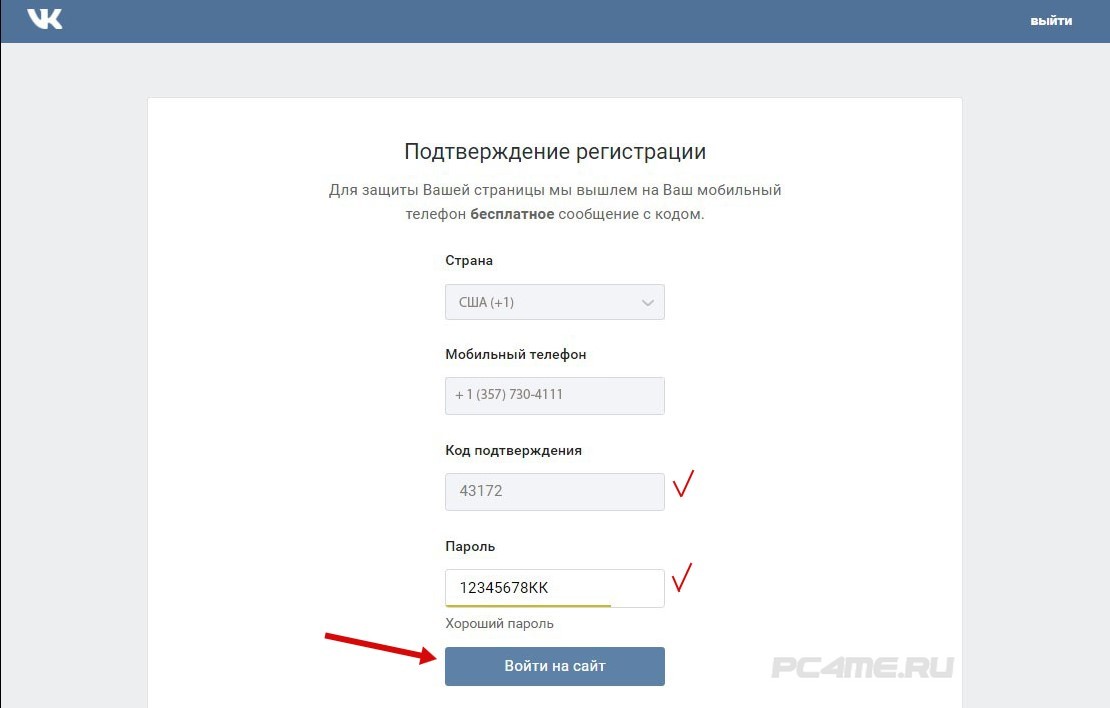 Выберите контактную форму 7 для интеграции.
Выберите контактную форму 7 для интеграции.
Примечание. У нас может быть только один триггер для рецепта для всех.
6. В качестве триггера выберите Форма отправлена .
7. В качестве формы выберите нашу CF7 – простую регистрационную форму , которую мы создали в части 1.
8. Нажмите Сохранить . Не забудьте создать страницу, чтобы добавить шорткод формы Contact Form 7.
9. Затем нажмите Добавить действие рядом со значком молнии.
Отобразится набор доступных интеграций. Мы собираемся сделать так, чтобы WordPress справился с этим.
10. Выберите WordPress из набора интеграций.
11. В раскрывающемся списке выберите Отправить электронное письмо .
Мы получим еще одну форму для заполнения. На этот раз это шаблон электронной почты.
12. Сохранить От и От имени вверху.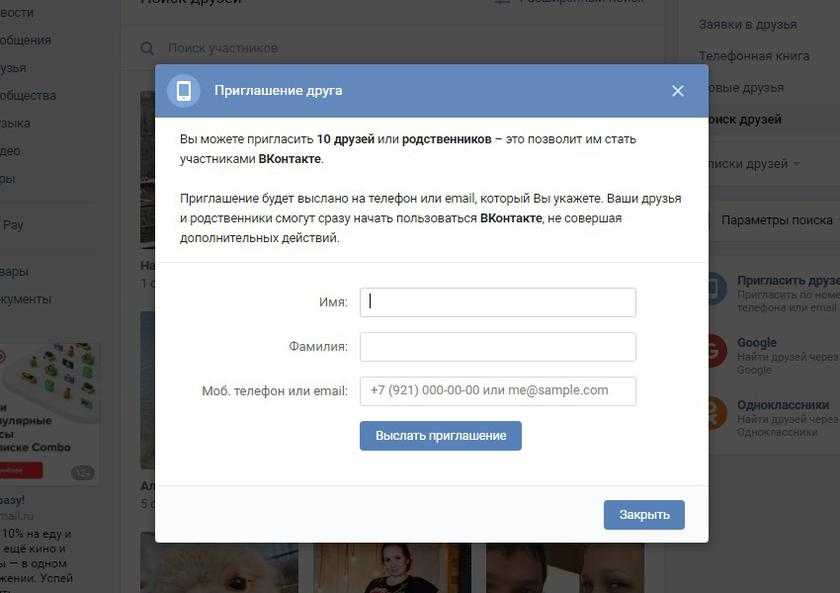 Для поля To мы хотим выбрать токен электронной почты пользователя; для этого щелкните значок звездочки (*) справа от поля «Кому».
Для поля To мы хотим выбрать токен электронной почты пользователя; для этого щелкните значок звездочки (*) справа от поля «Кому».
Это селектор токенов. Токены действуют как дескрипторы данных в форме. Токены будут заполнены позже фактическими значениями при отправке формы. Затем нажмите Common и выберите Электронная почта пользователя .
Вы заметите всплывающее окно, информирующее нас о том, что нам нужно выбрать нового или существующего пользователя, от которого будут поступать данные. Нажмите на Установить данные пользователя .
13. Затем выберите Новый пользователь .
Теперь вы должны увидеть форму, отображающую стандартные поля учетной записи пользователя WordPress: имя, фамилию, адрес электронной почты, имя пользователя, отображаемое имя, пароль и роли.
Для первых четырех полей мы хотим получить данные из нашей формы CF7. Давайте сделаем первое имя вместе.
Давайте сделаем первое имя вместе.
14. Щелкните значок звездочки (*) справа от поля Имя .
Поле Имя для нашего нового пользователя, нам нужен токен Имя из нашей формы CF7.
15. Выберите CF7 — простая регистрационная форма , выделенную синим цветом.
16. В раскрывающемся меню выберите Имя . Вы увидите токен первого имени в текстовом поле выше.
Выполните те же действия для полей Фамилия и Электронная почта , за исключением того, что вы захотите выбрать соответствующий токен для каждого из них. Например, выберите 9Токен 0130 Фамилия для поля Фамилия и Ваш адрес электронной почты Токен для поля Электронная почта .
В качестве имени пользователя мы можем использовать адрес электронной почты, указанный в форме.
17. В поле Имя пользователя выберите Ваш электронный адрес токен.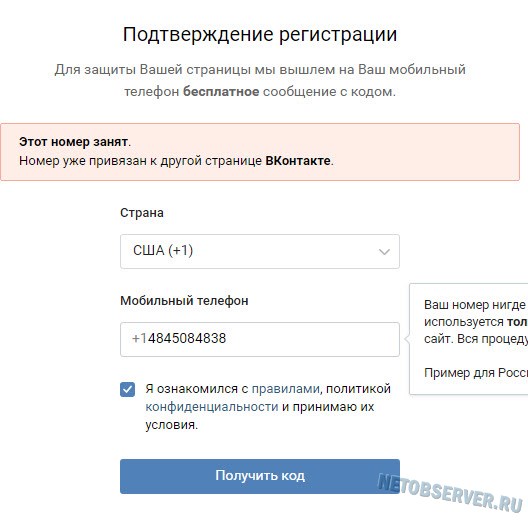
18. Оставьте поле Display name пустым.
Что касается пароля, мы хотим, чтобы пользователь сбрасывал его перед первым входом в систему. Мы вернемся к этому чуть позже.
19. Оставьте поле Password пустым.
20. Оставьте выбранным по умолчанию Абонент для поля Роль .
21. Нажмите Нет для Войти нового пользователя? поле .
22. Щелкните Ничего не делать для поля Что делать, если пользователь уже существует .
23. Нажмите Сохранить .
Когда вы закончите, ваша новая форма данных пользователя должна выглядеть так.
24. В разделе данных пользователя щелкните адрес электронной почты .
25. Снова выберите токен Электронная почта пользователя в поле Кому .
26. Добавьте свою тему .
Добавьте свою тему .
27. Составьте сообщение.
Для раздела Body текстовый редактор может включать индивидуальное сообщение вместе с токенами, полученными от триггеров ядра WordPress и контактных форм 7.
Токены могут быть вставлены из раскрывающегося списка со значком звездочки (*) справа. В этом рецепте токены разделены на общих полей из ядра WordPress и те, которые относятся к контактной форме 7.
28. Нажмите Сохранить .
Наш последний шаг — сделать наш рецепт живым.
29. Нажмите на переключатель «Черновик», чтобы активировать рецепт; он расположен на правой боковой панели под деталями Recipe .
Поздравляем! Теперь у вас есть регистрационная форма пользователя, которая будет:
- Создать новую учетную запись WordPress.
- Отправить персонализированное подтверждение.
- Укажите ссылку для сброса пароля.


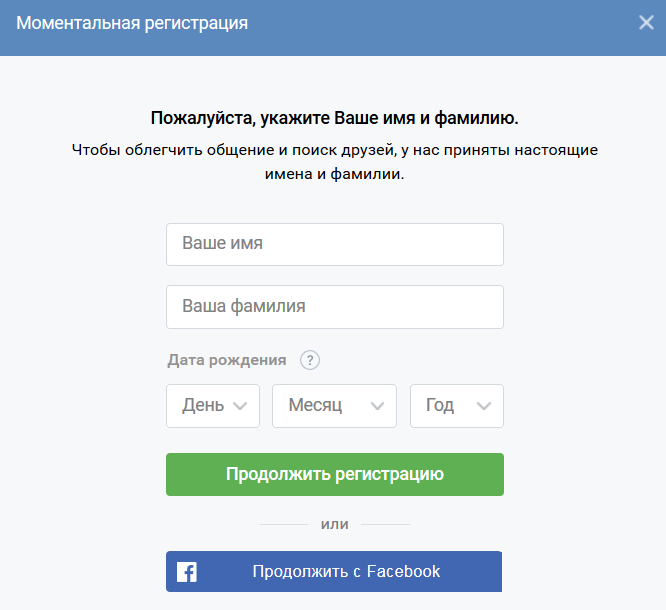 При исчерпании лимита возникнут затруднения с использованием контакта в очередном профиле.
При исчерпании лимита возникнут затруднения с использованием контакта в очередном профиле.
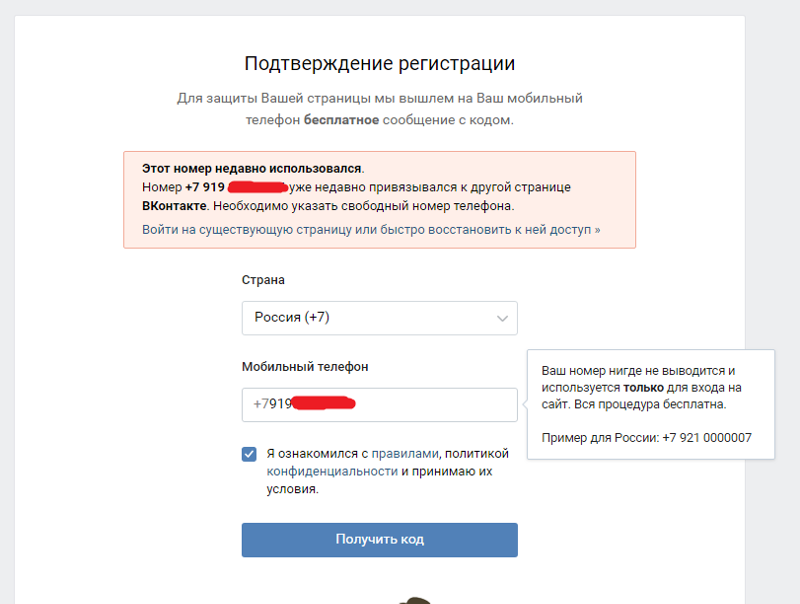


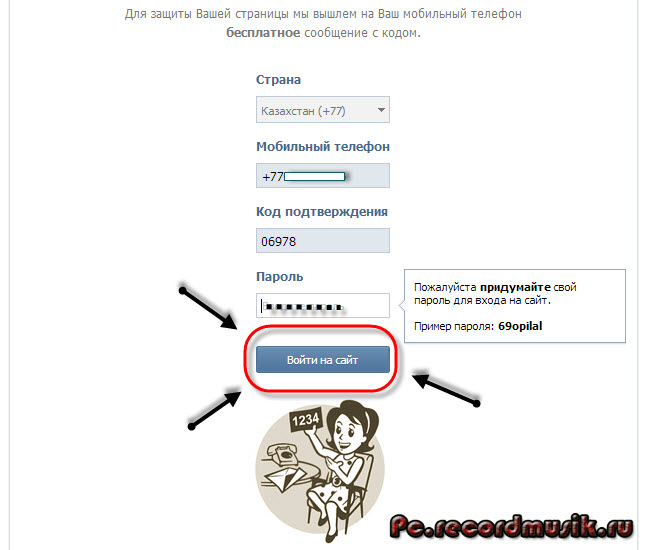

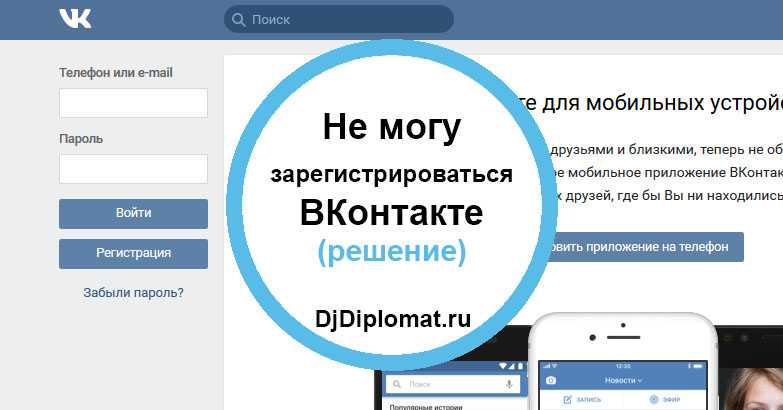

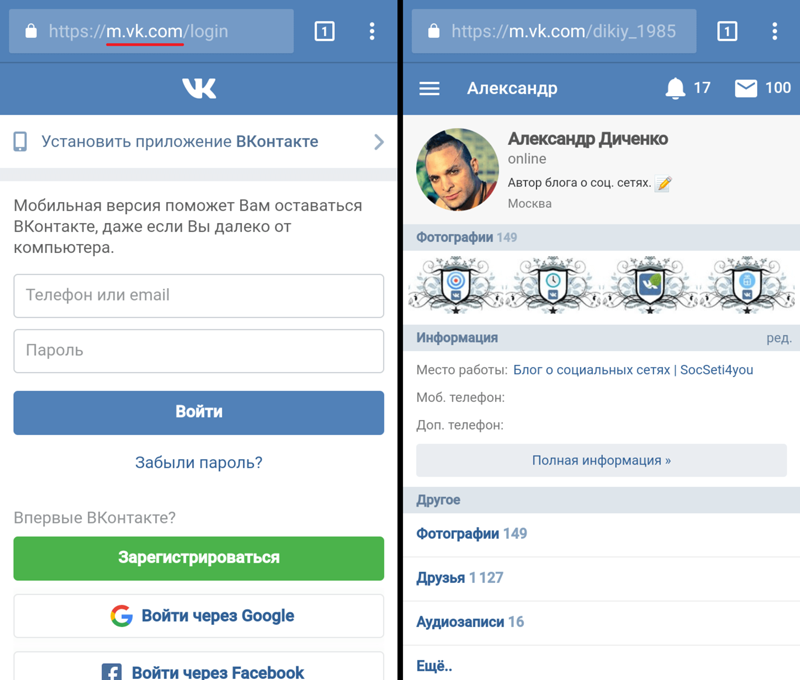 Если применимо, отправьте также контактный номер факса и нажмите «Создать» и вернитесь на страницу сведений, чтобы создать контакт.
Если применимо, отправьте также контактный номер факса и нажмите «Создать» и вернитесь на страницу сведений, чтобы создать контакт.